首先要使用苹果设备管理PDF文件,我们需要先下载一款适用于苹果设备的PDF阅读器软件。现在市场上有很多选择,比如Adobe Acrobat Reader、Foxit PDF Reader、PDF Expert等。你可以根据自己的需求和喜好选择合适的软件下载安装。
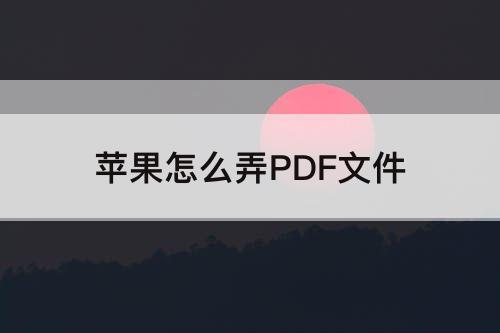
导入PDF文件
安装好阅读器软件后,我们需要将需要处理的PDF文件导入到软件中。苹果设备通常支持多种方式导入PDF文件,这取决于你的设备和软件的版本。下面介绍一些常用的导入方式。
1. 通过电子邮件附件导入:如果你在电子邮件中收到了PDF文件作为附件,你可以直接点击附件打开,然后选择用PDF阅读器软件打开。
2. 通过iTunes导入:将你的苹果设备连接到电脑上,在iTunes中选择你的设备,然后点击左侧的“应用”选项卡。在右侧的“文件共享”中,选择你下载的PDF阅读器软件,将PDF文件拖拽到软件的“文件”列表中。
3. 通过iCloud导入:如果你的设备已经开启了iCloud,并且你的PDF文件已经上传到iCloud上,你可以在PDF阅读器软件中选择“从iCloud Drive导入”选项,然后选择需要导入的PDF文件。
4. 通过其他云存储服务导入:如果你的PDF文件保存在其他云存储服务上,比如Google Drive、Dropbox,你可以在PDF阅读器软件中选择相应的服务登录并导入文件。
管理PDF文件
一旦导入了PDF文件,你可以使用软件提供的各种管理功能进行操作。
1. 阅读:使用软件提供的阅读功能,可以滑动浏览PDF文件的内容,放大缩小页面,调整页面亮度等。
2. 标注和批注:如果你需要在PDF文件中做一些标记或批注,软件通常会提供相关的工具,比如高亮、批注、划重点等。
3. 添加书签和目录:为了方便记忆和快速定位,你可以在PDF文件中添加书签或创建目录。
4. 搜索和复制文本:软件一般会提供搜索和复制文本的功能,方便你查找和引用PDF文件中的内容。
5. 分享和导出:如果你需要与他人分享你的PDF文件,软件通常会提供分享和导出的功能,可以选择通过邮件、社交媒体等方式分享文件,或者将PDF文件导出为其他格式。
保存和同步
最后记得及时保存你对PDF文件的修改和标注,并将文件同步到你的云存储服务或其他设备上,以便在不同的设备上都能方便地访问和管理。
以上就是关于如何在苹果设备上处理PDF文件的简单教程。希望对你有所帮助!





















